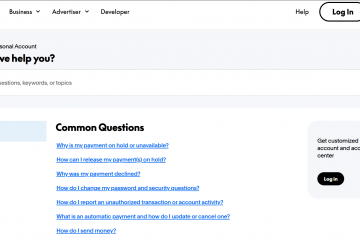Outlook ist der E-Mail-Dienst von Microsoft, der private und geschäftliche Benutzer unter einer Plattform verbindet. Sie können von jedem Gerät aus darauf zugreifen – über einen Webbrowser, eine Desktop-App oder eine mobile Anwendung. Diese Anleitung zeigt alle Methoden, einschließlich der Behebung häufiger Anmeldeprobleme und der Sicherheit Ihres Kontos.
1) Zugriff auf Outlook-E-Mails im Web
Öffnen Sie Ihren Browser und gehen Sie zu Outlook.com. Klicken Sie auf Anmelden und geben Sie dann Ihre E-Mail-Adresse und Ihr Passwort ein. Wenn Sie sich bezüglich Ihrer Anmeldedaten nicht sicher sind, können Sie diese später auf der Wiederherstellungsseite von Microsoft zurücksetzen.
Abhängig von Ihren Einstellungen fordert Outlook möglicherweise einen Bestätigungscode oder eine Authentifizierungsgenehmigung an. Führen Sie die Prüfung durch, um zu bestätigen, dass Sie wirklich versuchen, sich anzumelden.
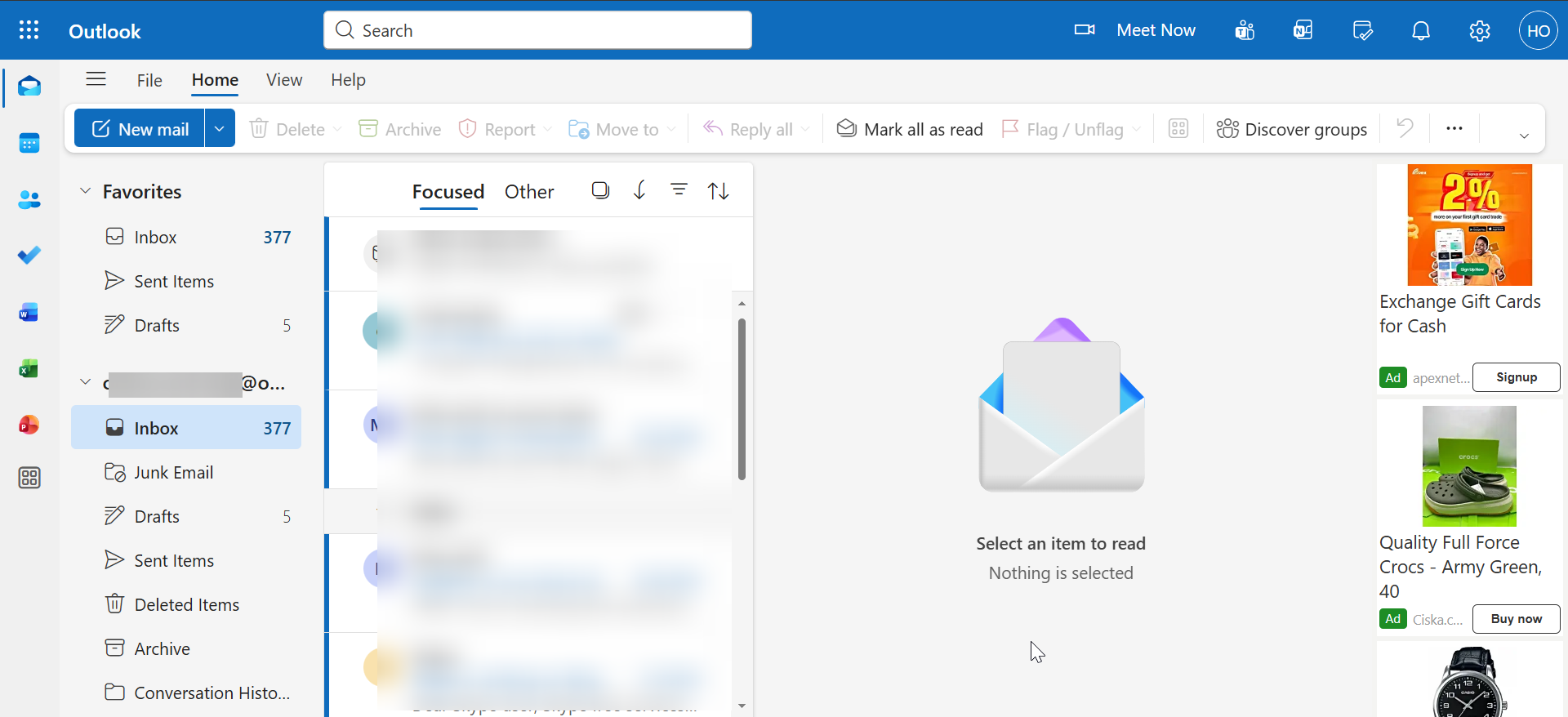
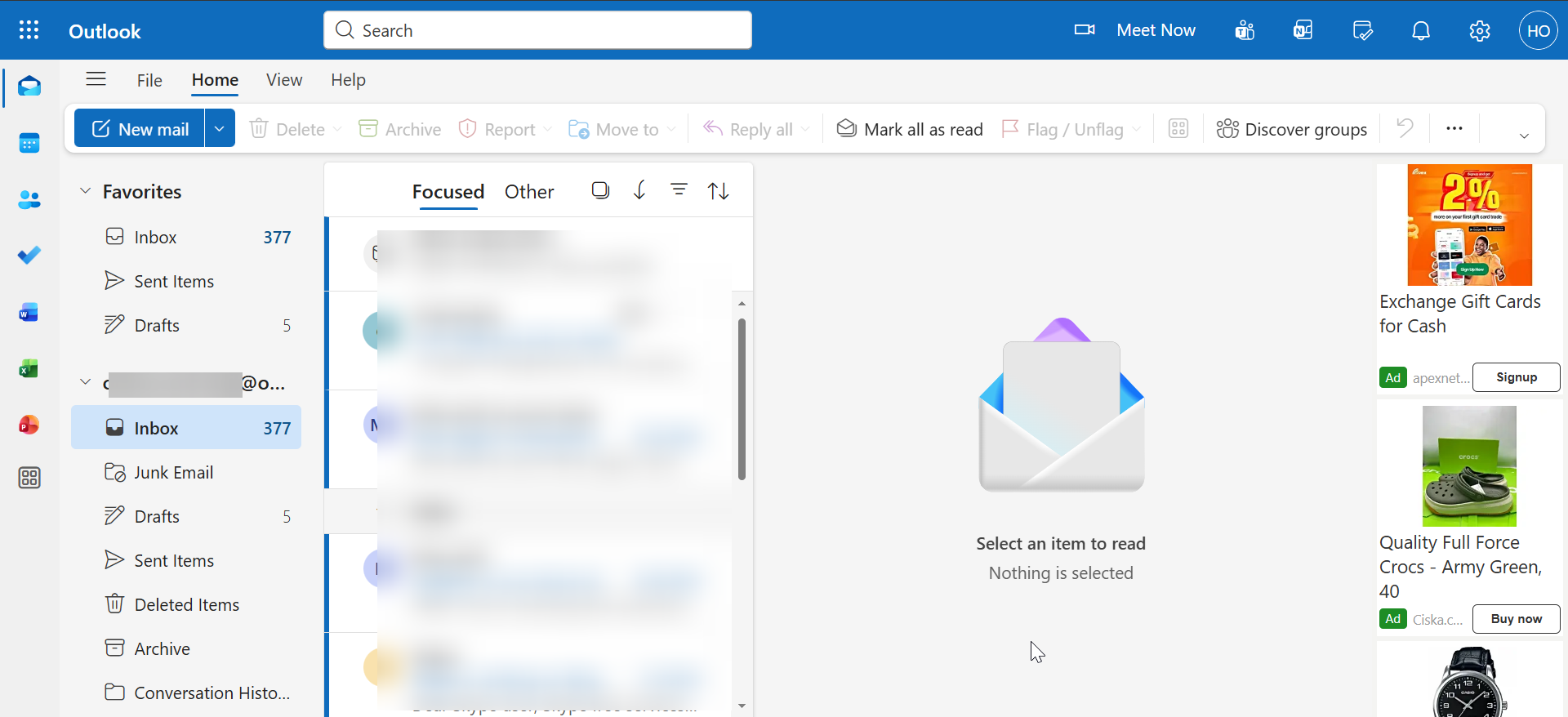
Sobald Sie angemeldet sind, sehen Sie links Ihren Posteingang, Ihre Ordner und das Kalenderfenster. Klicken Sie auf das Zahnradsymbol, um das Layout oder die Benachrichtigungen anzupassen. Die Webversion wird automatisch mit den Desktop-und mobilen Apps synchronisiert, sodass alle hier vorgenommenen Änderungen übernommen werden.
2) Zugriff auf Outlook-E-Mails unter Windows oder Mac
Laden Sie die Outlook-Anwendung aus dem Microsoft Store oder als Teil Ihrer Microsoft 365-Suite herunter. Auf dem Mac finden Sie es im App Store. Öffnen Sie nach der Installation das Programm und melden Sie sich bei Ihrem Konto an.
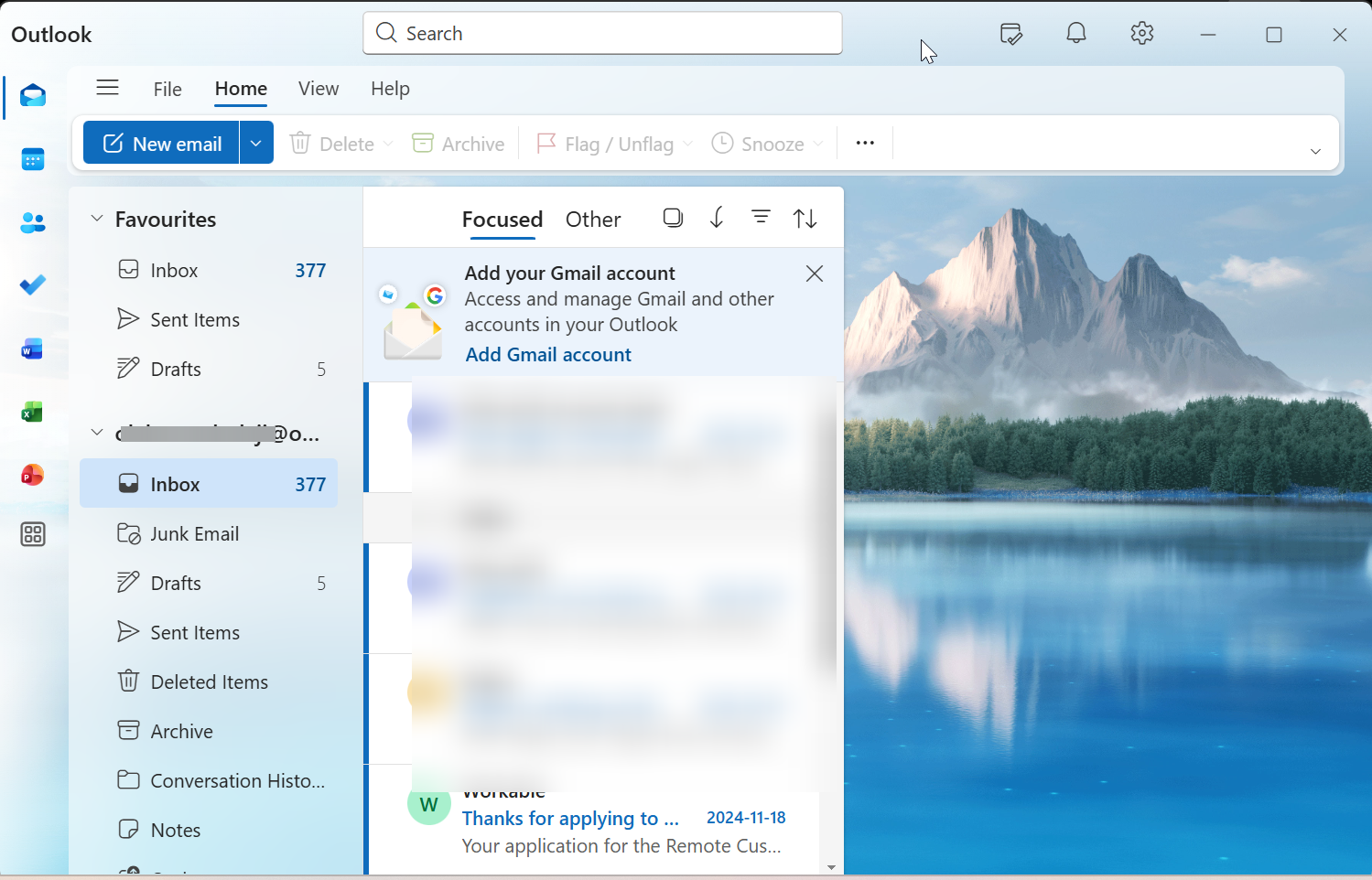
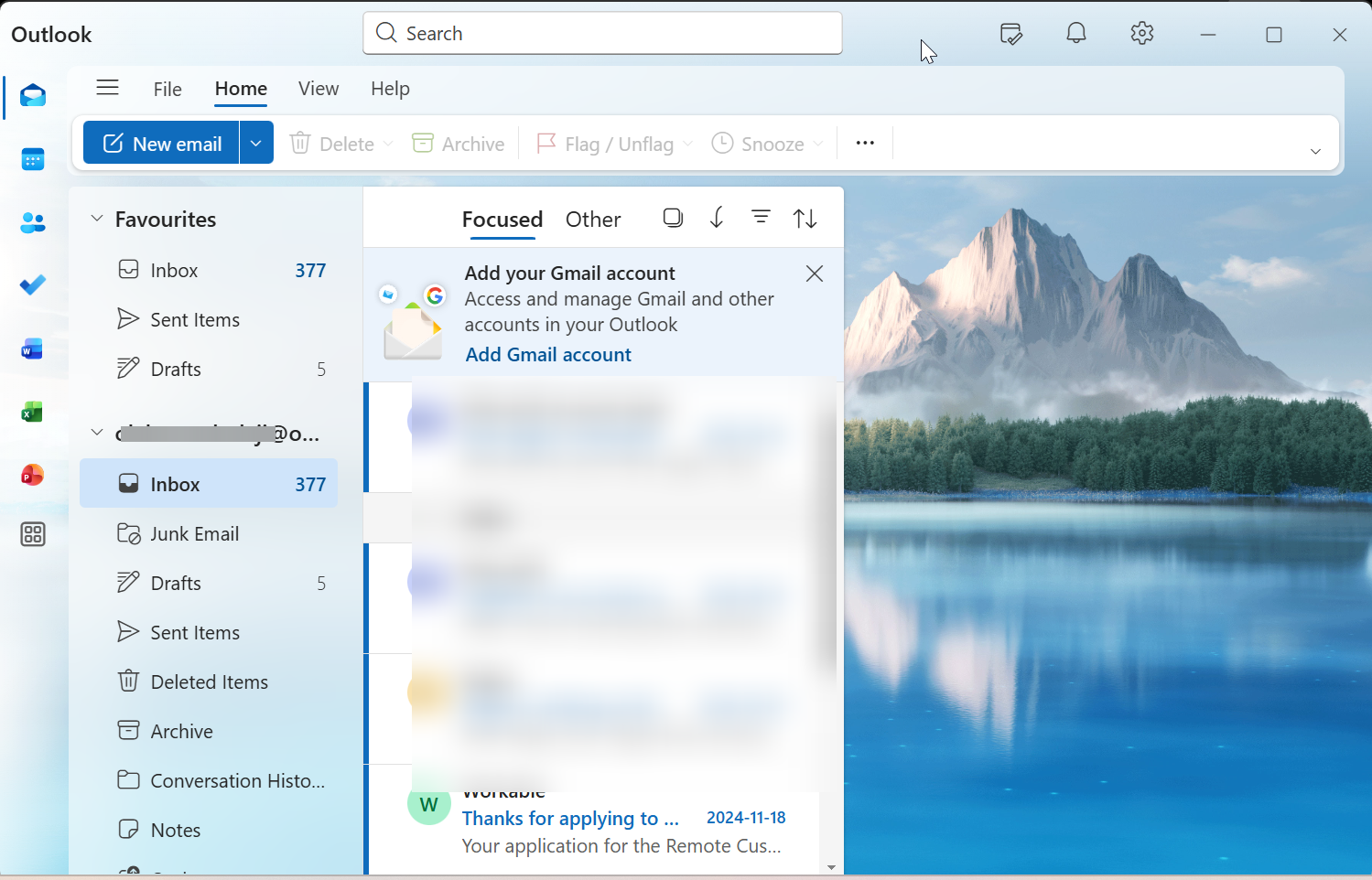
Sobald die Verbindung hergestellt ist, beginnt die Synchronisierung Ihres Posteingangs. Sie können ändern, wie oft Outlook nach neuen E-Mails sucht, oder den Lesebereich für eine bessere Sichtbarkeit anpassen. Jetzt ist auch ein guter Zeitpunkt, um Ihren Kalender und Ihre Kontakte zu verknüpfen.
3) Greifen Sie auf Outlook-E-Mails auf Mobilgeräten zu (Android und iPhone)
Holen Sie sich die App von Google Play oder dem App Store. Stellen Sie sicher, dass der Entwickler die Microsoft Corporation ist, um gefälschte Versionen zu vermeiden. Öffnen Sie als Nächstes die App, tippen Sie auf Konto hinzufügen und geben Sie Ihre Outlook-oder Microsoft 365-E-Mail-Adresse ein.
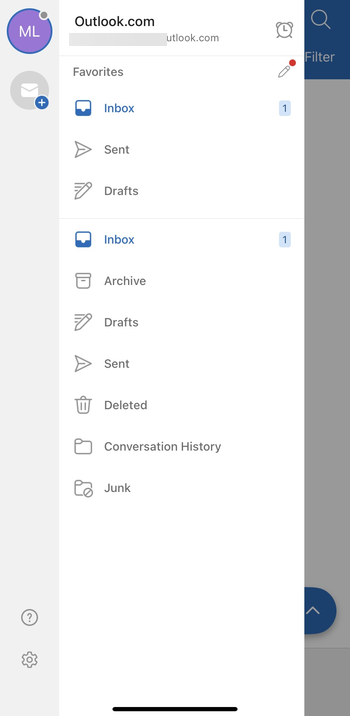
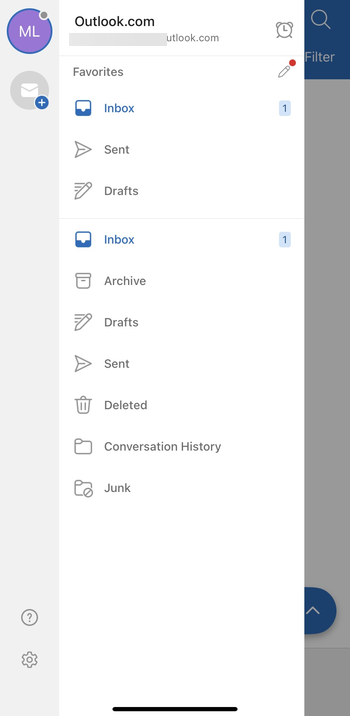
Benachrichtigungen und Synchronisierung zulassen, um mit dem Empfang neuer Nachrichten zu beginnen. Sie können Benachrichtigungen auch ein-oder ausschalten und die Funktion „Fokussierter Posteingang“ anpassen, um wichtige Nachrichten von Newslettern und Werbeaktionen zu trennen. Dadurch bleiben Ihre Telefonbenachrichtigungen überschaubar.
4) Wechseln Sie zwischen privatem und geschäftlichem oder schulischem Outlook
Outlook verwendet dieselbe App für private und geschäftliche Konten, daher kommt es häufig zu Verwirrung. Überprüfen Sie Ihr Profilsymbol oder die Domain – @outlook.com bedeutet normalerweise persönlich, während @company.com oder @school.edu auf Arbeit oder Schule hinweist. Melden Sie sich von einem Konto ab, bevor Sie ein anderes hinzufügen, um Synchronisierungskonflikte zu vermeiden.
5) Fehlerbehebung: Auf Ihre Outlook-E-Mails kann nicht zugegriffen werden
Passwort vergessen oder Konto gesperrt: Wenn Sie sich nicht anmelden können, verwenden Sie das Microsoft-Kontowiederherstellungstool, um Ihr Passwort zurückzusetzen. Befolgen Sie die Anweisungen, um Ihre Identität mithilfe Ihrer Wiederherstellungs-E-Mail-Adresse oder Telefonnummer zu bestätigen. MFA oder Verifizierungsschleifen: Manchmal schlägt der Zwei-Faktor-Prozess fehl oder es kommt zu einer Schleife. Versuchen Sie, Browser-Cookies zu löschen, Ihre Authenticator-App erneut zu verknüpfen oder alte vertrauenswürdige Geräte aus den Sicherheitseinstellungen Ihres Kontos zu entfernen. Browser-oder App-Fehler: Wenn Outlook nicht geladen wird, aktualisieren Sie Ihren Browser oder die Outlook-App. Sie können auch ein Inkognito-Fenster oder einen anderen Browser ausprobieren, um Erweiterungsprobleme auszuschließen.
Tipps für einen schnelleren Zugriff
Hängen Sie das Outlook-Symbol an Ihre Taskleiste oder Ihr Startmenü unter Windows an, um mit einem Klick darauf zuzugreifen. Aktivieren Sie auf Mobilgeräten schnelle Aktionen wie „Wischen zum Löschen“ oder „Wischen zum Archivieren“. Setzen Sie ein Lesezeichen für Outlook.com in Ihrem Browser, um es bei Bedarf sofort zu öffnen.
FAQs
Wie öffne ich eine Outlook-E-Mail ohne die App? Gehen Sie in einem beliebigen Webbrowser zu Outlook.com und melden Sie sich mit Ihren Anmeldeinformationen an.
Warum kann ich nicht auf meine Outlook-E-Mails zugreifen? Die meisten Probleme entstehen durch falsche Anmeldeinformationen, veraltete Browser oder inaktive Konten. Setzen Sie Ihr Passwort zurück und leeren Sie den Cache, bevor Sie es erneut versuchen.
Kann ich offline auf Outlook zugreifen? Ja, Sie können E-Mails offline im Cache-Modus der Desktop-App anzeigen. Änderungen werden synchronisiert, sobald Sie sich wieder mit dem Internet verbinden.
Ist die Nutzung von Outlook kostenlos? Persönliche Outlook.com-Konten sind kostenlos. Geschäftsbenutzer benötigen ein Microsoft 365-Abonnement für vollständigen Desktop-Zugriff.
Zusammenfassung: Schnelle Schritte für den Zugriff auf Outlook-E-Mail
Identifizieren Sie Ihren Kontotyp (persönlich oder geschäftlich/schulisch). Wählen Sie, wie Sie darauf zugreifen möchten: Browser, Desktop oder Mobilgerät. Melden Sie sich mit Ihren Microsoft-Anmeldeinformationen an und bestätigen Sie mit MFA. Passen Sie das Layout und die Synchronisierungsoptionen an Ihren Arbeitsablauf an. Schützen Sie Ihr Konto mit Zwei-Faktor-Authentifizierung und regelmäßigen Passwortaktualisierungen.
Fazit
Der Zugriff auf Ihre Outlook-E-Mails ist einfach, egal ob Sie das Web, eine Desktop-Anwendung oder die mobile App verwenden. Indem Sie Ihren Kontotyp kennen und die richtige Methode für Ihr Gerät auswählen, bleiben Sie auch unterwegs in Verbindung und organisiert.
Achten Sie darauf, Ihr Konto zu schützen, indem Sie die Zwei-Faktor-Authentifizierung aktivieren und Ihre Wiederherstellungsoptionen überprüfen. Wenn Sie auf Probleme stoßen, können Fehlerbehebungsschritte wie das Zurücksetzen von Passwörtern, MFA-Prüfungen und das Aktualisieren von Apps Ihnen dabei helfen, schnell wieder auf den richtigen Weg zu kommen.